私たちのコンピュータにはすべてカメラ機能が組み込まれています。カメラ機能を使用する必要がある場合は、通常の操作のためにドライバーをインストールする必要があります。では、win7 カメラ ドライバーをインストールするにはどうすればよいですか? 次に、編集者がインストール方法を紹介します。 win7 カメラドライバーの方法。
win7 カメラドライバー:
1. まず、コンピュータの電源を入れて、カメラマークがあるかどうかを確認し、ダブルクリックすると開きます。 , 次に、カメラドライバーをインストールする必要があります。
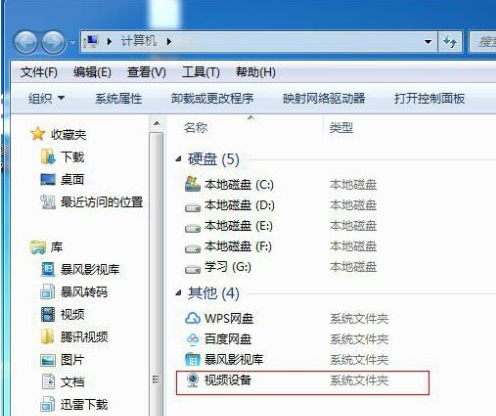
2. カメラが表示されない場合は、コンピュータを右クリックし、「管理」オプションを選択します。
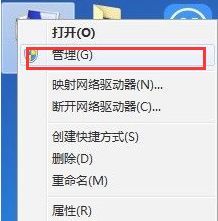
3. 次に、左側の [デバイス マネージャー] をクリックし、右側で画像デバイスを選択し、カメラが含まれているかどうかを確認し、含まれている場合は、を右クリックして「プロパティ」を選択します。
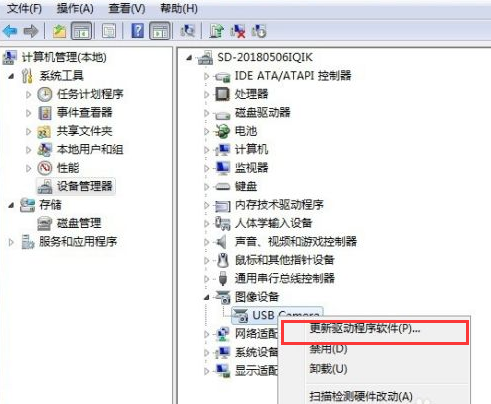
4. 次に、プロパティでドライバーとドライバーの場所を表示し、イメージ デバイスに次のものが含まれていない場合は、開く場所を直接選択します。カメラの場合はドライバーをダウンロードする必要があります。
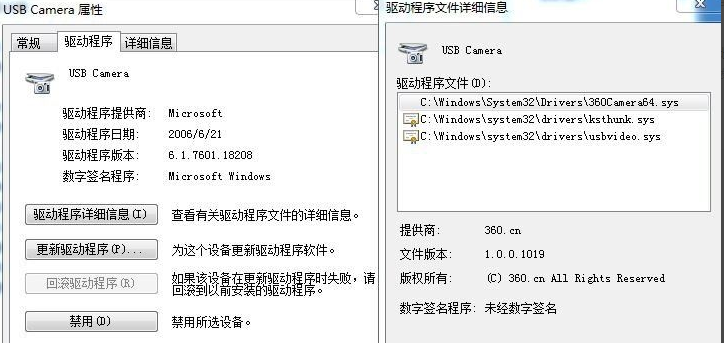
5. ドライバーをダウンロードした後、ウィザードが表示されます。「いいえ、まだです」を選択し、「次へ」をクリックします。 「リストまたは特定の場所からインストールする」を選択し、「次へ」をクリックします。
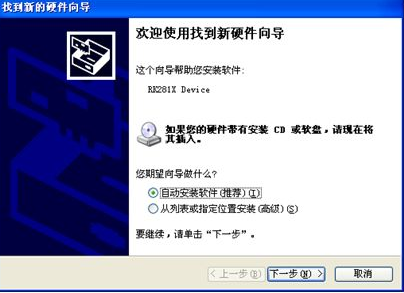
以上がwin7カメラドライバーのインストール方法を教えますの詳細内容です。詳細については、PHP 中国語 Web サイトの他の関連記事を参照してください。